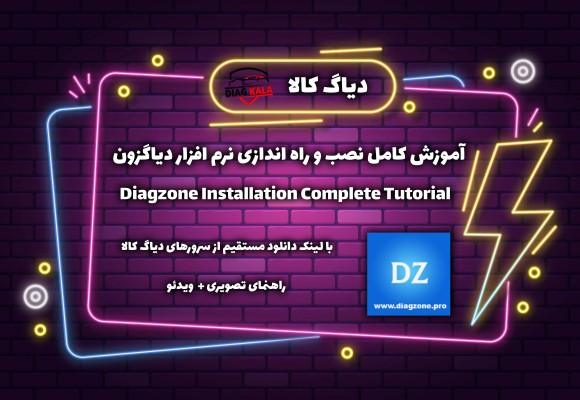آموزش کامل نصب و راه اندازی نرم افزار پروسیس ولوو + دانلود Prosis
در این مقاله شما آموزش نصب و راه اندازی برنامه پروسیس که یک برنامه اختصاصی برای تعمیر و نگهداری محصولات ولوو است را مطالعه خواهید کرد. این آموزش به سه صورت آماده شده که شامل آموزش تصویری نصب پروسیس، آموزش متنی برنامه پروسیس و آموزش ویدئویی نصب و راه اندازی prosis میباشد. پروسیس تنها نرم افزار تایید شده توسط شرکت ولوو است که شامل کاتالوگ های تعمیر و نگهداری کلیه قطعات این شرکت میباشد. دقت بفرمایید که پروسیس صرفا مربوط به ماشین های سنگین شامل کامیون ها، ماشین آلات راه سازی و ماشین های ابزاری میباشد و نمیتوانید برای خودروهای سواری ولوو از این برنامه استفاده کنید.
آنچه در این آموزش مطالعه میکنید شامل: راهنمای متنی نصب پروسیس، راهنمای تصویری راه اندازی پروسیس، راهنمای ویدئویی prosis، نکات مهم حین نصب و راه اندازی و ارائه لینک معتبر دانلود نرم افزار میباشد.
پیش نیاز ها و سیستم مورد نیاز برای نصب نرم افزار پروسیس (prosis technical requirements)
1- دستگاه پذیرنده: یک دستگاه لبتاپ یا کامپیوتر رومیزی، همچنین میتوانید از تبلت هایی که با سیستم عامل ویندوز کار میکنند نیز استفاده کنید.
2- سیستم عامل: ویندوز XP , win7 , win8 , win Vista , win10, win11 (کلیه ویندوز های بالاتر از ویندوز 2000 با این برنامه سازگار هستند. پیشنهاد میکنیم از نسخه بیزنس یا بالاتر استفاده کنید. اگر نسخه ویندوز شما Home یا پایینتر باشد ممکن است با مشکلاتی مواجه شوید)
3- حافظه موقت: دستگاه باید حداقل 4 گیگابایت رم داشته باشد (پیشنهاد میکنیم از رم 8 یا بالاتر استفاده کنید. در آموزش ویدئویی ما روی سیستمی با رم 4 این برنامه را نصب کردیم و میتوانید طی ویدئو مشاهده کنید که این سیستم به سختی مراحل نصب را پشت سر میگذارد)
4- پردازنده: دستگاه باید حداقل یک پردازنده Core i3 از نسل 5 یا بالاتر داشته باشد ( پیشنهاد میکنیم از یک پردازنده Core i5 با نسل 8 یا بالاتر استفاده کنید تا در مراحل نصب و اجرای نرم افزار دچار کندی و توقف نشوید. همینطور اگر پردازنده شما از نوع AMD یا Xeon است میتوانید از سایت سی پی یو بنچ مارک توان پردازش خودرا با پردازنده های ذکر شده مقایسه کنید.
5- نوع پردازنده شما میتواند 32 یا 64 بیت باشد. این برنامه با هر دو نوع سازگاری کامل دارد. اما پیشنهاد میکنیم برای جلوگیری از افت سرعت از انواع 64 بیتی استفاده بفرمایید.
6- حافظه دائمی یا هارد: شما نیاز به حداقل 40 گیگ فضا دارید تا برنامه را با کلیه امکانات نصب کنید. این نرم افزار با پایگاه داده اوراکل کار میکند و نصب این پایگاه همراه با وارد سازی اطلاعات حجمی در حدود 33 گیگ نیاز دارد.
7- نیازی به اتصال به اینترنت وجود ندارد.
8- نیازی به درایور اختصاصی ندارد.
نصب برنامه پروسیس چقدر زمان میبرد؟
ما این برنامه را روی یک کامپیوتر ویندوز 11 با پردازنده i7 نسل8 و رم 16 گیگ در زمان 9 دقیقه نصب کردیم. همینطور نصب این برنامه روی ویندوز 7 با 4 گیگ رم و پردانزده i3 نسل 5 کمی بیشتر از 2 ساعت زمان برد. بر اساس اینکه سیستم شما چه مشخصاتی داشته باشد بین 3 ساعت الی 5 دقیقه نیاز دارید تا مراحل نصب و راه اندازی را بصورت کامل انجام دهید.
آیا پروسیس به فعالسازی نیاز دارد؟
دقت بفرمایید که پروسیس برای بازار ایران تحریم بوده و ما از نسخه های مخصوصی از این برنامه استفاده میکنیم. همینطور باید توجه داشته باشید که پروسیس یک نرم افزار آفلاین (بدون نیاز به اینترنت) میباشد و نیازی به فعالسازی ندارد. شما برای دریافت بروز رسانی ها بصورت سالیانه باید با خدمات دهنده ای که برنامه را به شما فروخته در ارتباط باشید.
نکات مهم پیش از نصب نرم افزار پروسیس ولوو:
حتما آنتی ویروس خودرا غیر فعال کنید تا نصب بصورت کامل انجام شود.
اتصال اینترنت خودرا قطع کنید تا نسخه اوراکل بهینه شده از روی فایل های ارائه شده برای شما نصب شود.
حتما دقت کنید که نسخه آفلاین برنامه را نصب کنید چرا که از ایران نمیتوانید از نسخه های آنلاین استفاده کنید.
دقت داشته باشید که حتما نرم افزار WinRAR را روی سیستم خود نصب داشته باشید تا بتوانید پیش از نصب فایل پروسیس را از حالت فشرده خارج کنید.
آموزش تصویری نصب نرم افزار پروسیس ولوو
در این بخش مرحله به مرحله مشاهده میکنید که چطور از فایل برنامه برای نصب صحیح استفاده کنید تا در راه اندازی برنامه و دسترسی به کاتالوگ ها با مشکلی مواجه نشوید. دقت بفرمایید که بهتر است کلیه مراحل را با دقت انجام دهید چراکه در نصب پروسیس هر اشتباهی میتواند شمارا مجبور کند که عملیات نصب را دوباره از ابتدا تکرار کنید.
1- مرحله اول: دریافت نرم افزار
ابتدا شما باید نسخه پروسیس آفلاین اورجینال را تهیه کنید. برای اینکار میتوانید به صفحه این محصول در دیاگ کالا مراجعه کنید تا یک نسخه از این برنامه را برای خود خریداری کنید. پس از خرید برنامه، یک فایل فلش مموری که حاوی فایل پروسیس میباشد برای شما ارسال خواهد شد. همینطور شما میتوانید لبتاپ خودرا برای دیاگ کالا ارسال کنید تا مراحل نصب و راه اندازی برای شما انجام شود. در خصوص فلش مموری نیازی به پرداخت هزینه جداگانه نیست.
لینک صفحه مشخصات، قیمت و خرید نرم افزار پروسیس در دیاگ کالا | کلیک کنید
2- مرحله دوم: فایل را از حالت فشرده خارج کنید
پروسیس یک نرم افزار بسیار حجیم است. به همین دلیل فایل در حالت فشرده برای شما ارسال میشود. برای اینکه فایل را از حالت فشرده خارج کنید فایل راست کلیک کنید و گزینه Extract to volvo prosis 2022 را انتخاب کنید و کمی منتظر باشید کار استخراج فایل به پایان برسد. پس از این یک فولدر با نام Volvo Prosis 2023 در همین صفحه از کامپیوتر شما ایجاد میشود که حاوی فایل های نصبی برنامه میباشد.
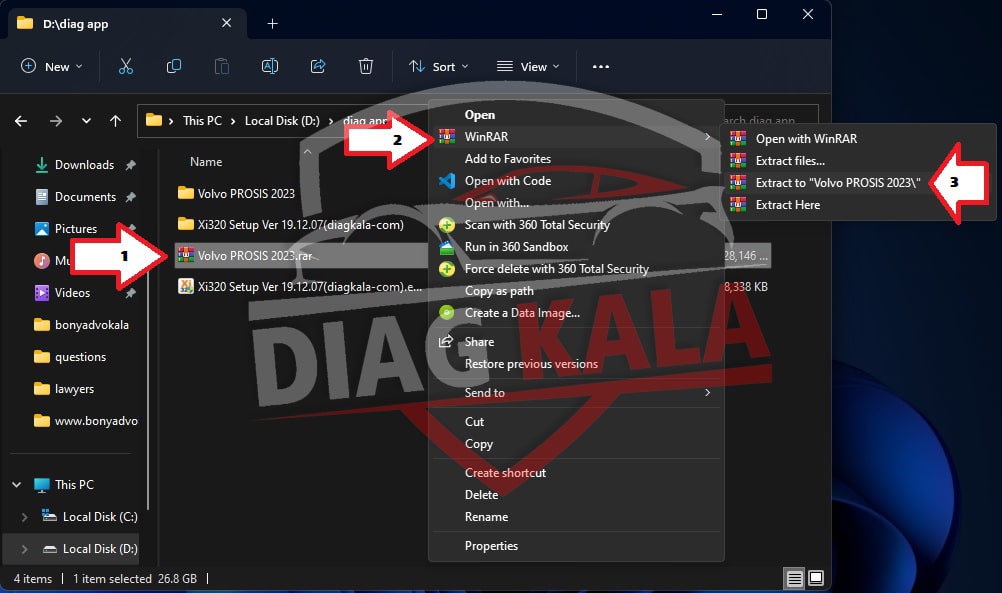
3- مرحله سوم: اجرای لانچر نصب
وارد فولدر Volvo Prosis شوید و فایل PROSISInstaller.exe را اجرا کنید. دقت کنید که در این فولدر دو فایل نصب وجود دارد که تنها فایل ذکر شده باید مورد استفاده قرار بگیرد. برای اجرای این فایل روی آن راست کلیک کرده و گزینه Run as administrator را انتخاب کنید.
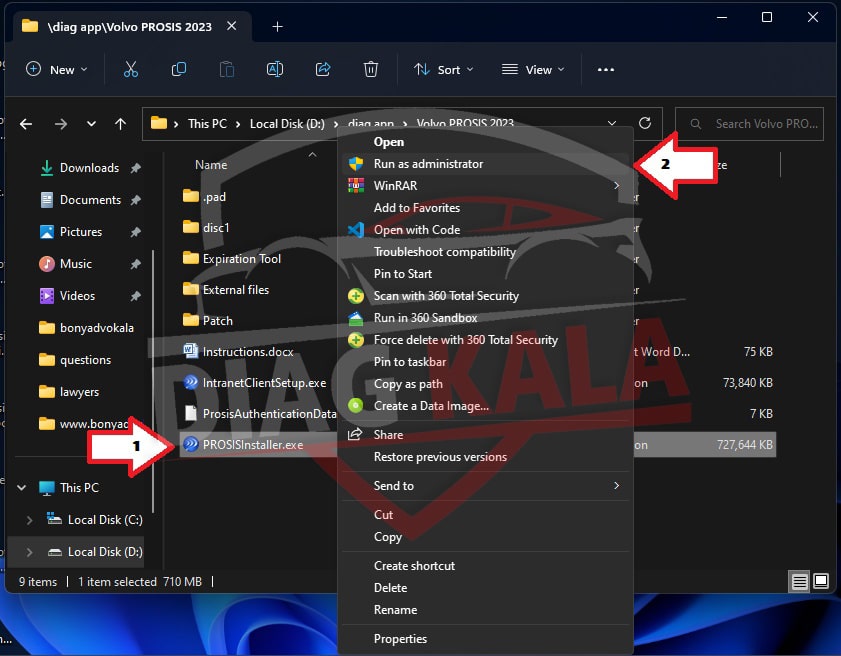
4- مرحله چهار: مشاهده معرفی لانچر
حالا شما با یک پنجره مواجه میشوید که اطلاعاتی در مورد لانچر نصب به شما ارائه میکند و میگوید که پس از نصب فایل های محتوا نیز روی سیستم شما وارد سازی خواهد شد. در این بخش گزینه Next را انتخاب کنید.
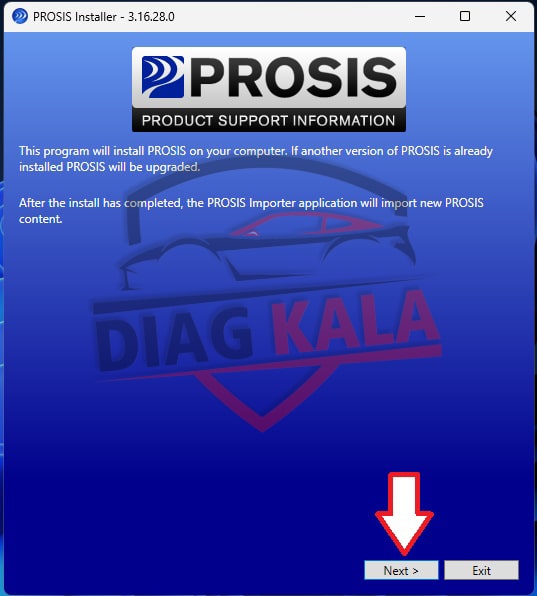
5- مرحله پنجم: مسیر دهی
در این مرحله شما باید مسیر نصب برنامه را مشخص کنید. پیشنهاد میکنیم این نرم افزار را در درایو ویندوز خود نصب کنید. توجه داشته باشید که شما فقط میتوانید مسیر نصب برنامه را تغییر دهید و امکان تغییر مسیر برای پایگاه داده وجود ندارد.
در این صفحه یک گزینه وجود دارد که میخواهد اینترانت پروسیس را برای شما نصب کند. به یاد داشته باشید که نباید تیک این گزینه را بزنید.
پس از تعیین مسیر نصب دلخواهتان روی گزینه Next کلیک کنید.
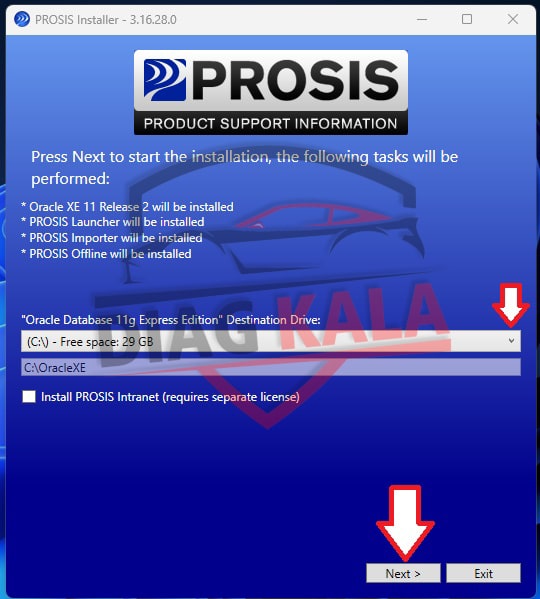
6- مرحله ششم: اتمام نصب پروسیس
پس از اینکه فرآیند نصب به پایان برسد شما یک پیغام حاوی Installation Successful دریافت میکنید و نرم افزار از شما میخواهد که برای افزودن اطلاعات جدید(کاتالوگ ها و راهنما های ولوو) به نرم افزار، به مرحله بعدی بروید. حالا دوباره روی گزینه Next کلیک کنید.
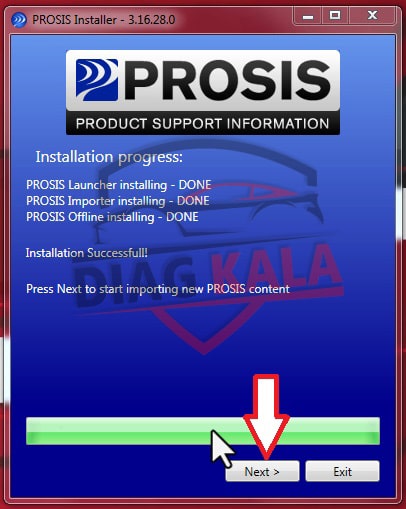
7- مرحله هفتم: شروع ریختن اطلاعات در پایگاه داده
حالا شما با صفحه ای مشابه تصویر زیر مواجه میشوید. برای آغاز به کار انتقال کاتالوگ ها به پایگاه داده خودتان در این صفحه باید کلید Validate را انتخاب کنید. این فرآیند ممکن است زمان زیادی ببرد. یادتان باشد که در بین کار نباید از لانچر خارج شوید. اجاره دهید تا کار انتقال کاتالوگ بصورت کامل انجام شود.
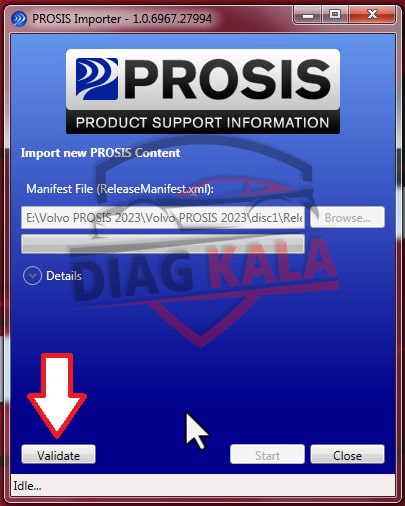
8- مرحله هشتم: پایان فرآیند نصب برنامه
پس از اینکه کار ورود اطلاعات به پایان برسد شما در بخش زیرین پنجره با یک پیام موفقیت مواجه میشوید. هر زمان این پیام را مشاهده کردید میتوانید از پنجره نصب با استفاده از کلید Close خارج شوید.
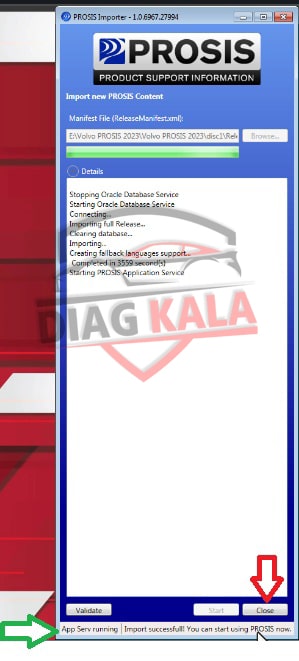
9- مرحله نهم: فعالسازی نسخه آفلاین پروسیس
حالا به فولدی که فایل های نصبی برنامه در آن قرار داشت بازگردید. در اینجا یک پوشه با نام Patch وجود دارد. وارد این پوشه شوید و دو فایلی که درونش قرار دارند را Copy کنید. حالا به جایی که نرم افزار را نصب کرده اید بروید و این دو فایل را در آنجا Paste and replace کنید. اگر مسیر اختصاصی برای نصب برنامه تعیین نکرده باشید بصورت پیشفرض پروسیس در درایور ویندوز، در پوشه program file نصب میشود. در این پوشه میتوانید نام پوشه Prosis را پیدا کنید.

تبریک. شما عملیات نصب پروسیس را با موفقیت انجام دادید. حالا میتوانید روی آیکون پروسیس که روی صفحه دسکتاپ شما ایجاد شده کلیک کنید و وارد برنامه بشوید. در بخش بالا سمت چپ گزینه ای برای انتخاب قطعات و کاتالوگ ها در اختیار دارید همینطور میتوانید نام قطعه مورد نظر را جست و جو کنید. در ویدئوی آموزش ما کمی با این نرم افزار کار میکنیم. اگر هیچ آشنایی با محیط پروسیس ندارید پیشنهاد میکنیم ویدئوی آموزشی را حتما مشاهده بفرمایید.
فیلم آموزش نصب و راه اندازی نرم افزار پروسیس ولوو همراه با آموزش کار با برنامه
برای مشاهده آموزش ویدئویی نصب پروسیس ولوو با جزئیات بیشتر میتوانید ویدئو زیر را مشاهده بفرمایید. در ویدئو جزئیات بیشتری در مورد مشکلات احتمالی نصب ارائه شده که امیدواری مورد پسند شما واقع شود.زمان آموزش ویدئویی نصب برنامه پروسیس حدود ده دقیقه میباشد که در آن به کلیه جزئیات نصب روی سیستمی با مشخصات حداقلی اشاره شده است.
امیدوارید آموزش نصب و راه اندازی پروسیس ولوو که در دیاگ کالا منتشر شده است مورد پسند شما واقع شده باشد. در صورتی که پیشنهادی برای توسعه این مقاله داشتید با ما تماس بگیرید تا در اسرا وقت کمبودهای مقاله را با کمک شما مخاطبین عزیز رفع کنیم
برای کسب اطلاعات بیشتر با شماره 09128861429 و یا 66937104 تماس بگیرید و همچنین برای مشاوره حضوری به آدرس خیابان آزادی تقاطع اسکندری کوچه مرمر پلاک 7 واحد 1 مراجعه کنید